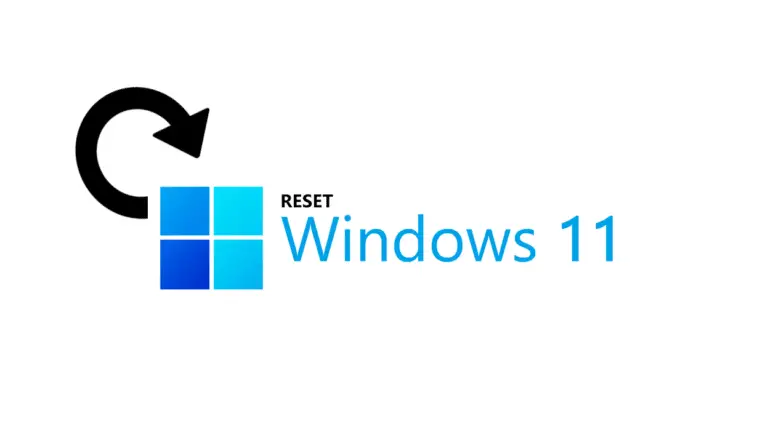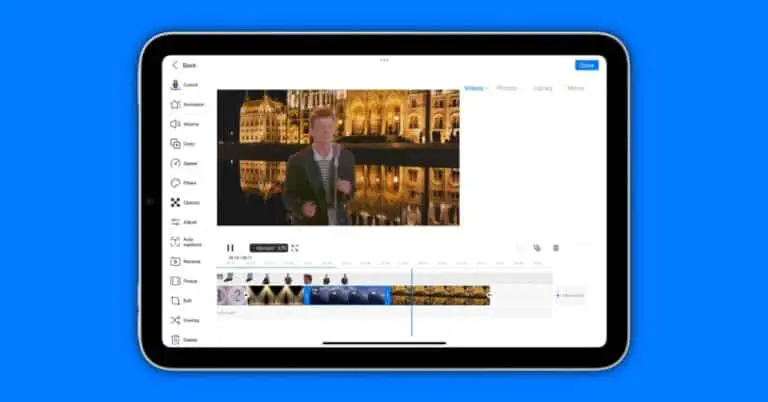8 τρόποι για να διορθώσετε το σφάλμα "android.process.acore έχει σταματήσει" στο Android

Το τηλέφωνό σας Android λέει " Το android.process.acore έχει σταματήσει " ωρες ωρες? Λοιπόν, αυτό είναι ένα πολύ κοινό πρόβλημα στο Android όπου μπορεί να λαμβάνετε συνεχώς αναδυόμενα μηνύματα που λένε "Δυστυχώς η διαδικασία android.process.acore έχει σταματήσει. "
Αυτό συμβαίνει συνήθως κατά την κύλιση στις επαφές ή την προσπάθεια πραγματοποίησης μιας κλήσης. Το αναδυόμενο παράθυρο εξαφανίζεται προσωρινά αφού πατήσετε OK, αλλά συνεχίζει να επιστρέφει. Μπορεί να είναι πολύ ενοχλητικό, ειδικά αν δεν γνωρίζετε την αιτία του προβλήματος.
Επίσης, διαβάστε | 7 τρόποι για να διορθώσετε το σφάλμα "Δυστυχώς, η εφαρμογή έχει σταματήσει" στο Android
Σε αυτό το άρθρο, ας ρίξουμε μια ματιά σε οκτώ εύκολους τρόπους για να διορθώσετε το σφάλμα διακοπής της διαδικασίας android.process.acore στο Android. Άλλωστε έχουμε αναφέρει και τους λόγους του προβλήματος.
Διορθώθηκε το σφάλμα "Δυστυχώς, η διαδικασία android.process.acore έχει σταματήσει"
Το σφάλμα διακοπής της διαδικασίας android.process.acore εμφανίζεται συνήθως όταν υπάρχει πρόβλημα με τα αποθηκευμένα δεδομένα της επαφής σας στην κρυφή μνήμη στη συσκευή. Μπορεί να το αντιμετωπίσετε μετά την ενημέρωση του τηλεφώνου σας ή λόγω προσωρινού προβλήματος στη διαδικασία συγχρονισμού. Επίσης, αυτό είναι πιο πιθανό να συμβεί σε τηλέφωνα με παλαιότερες εκδόσεις Android.
Παρακάτω έχω αναφέρει μερικά γρήγορα βήματα αντιμετώπισης προβλημάτων που μπορείτε να προσπαθήσετε να διορθώσετε αυτό το πρόβλημα στο τηλέφωνό σας. Αλλά προτού ξεκινήσετε, φροντίστε να δημιουργήσετε αντίγραφα ασφαλείας όλων των δεδομένων στο τηλέφωνό σας, ώστε να μην χάσετε καμία σημαντική πληροφορία.
1. Ενημερώστε τις εφαρμογές, επανεκκινήστε το τηλέφωνό σας
Ξεκινήστε ενημερώνοντας τις εφαρμογές στο τηλέφωνό σας από το Google Play Store. Συγκεκριμένα, βεβαιωθείτε ότι έχετε ενημερώσει τις επαφές, το τηλέφωνο και άλλες εφαρμογές συστήματος της συσκευής σας. Αφού εγκαταστήσετε τις πιο πρόσφατες εκδόσεις όλων των εφαρμογών, επανεκκινήστε το τηλέφωνό σας.
Αυτό θα πρέπει να διορθώσει τυχόν προσωρινά ζητήματα ή ζητήματα. Ωστόσο, εάν αυτό δεν επιλύσει το πρόβλημα, προχωρήστε με τις άλλες μεθόδους παρακάτω.
2. Απενεργοποιήστε το συγχρονισμό για το Facebook
Μερικές φορές το σφάλμα που έχει σταματήσει το android.process.acore μπορεί να οφείλεται σε προβλήματα συγχρονισμού με το Facebook. Επομένως, προσπαθήστε να σταματήσετε τον συγχρονισμό για το Facebook και άλλες σχετικές εφαρμογές όπως το Facebook Messenger. Κάνε αυτό:
- ouvert Παράμετροι στο τηλέφωνό σας Android.
- Για να παω στο λογαριασμούς τμήμα.
- Εδώ κάντε κλικ στο Facebook > Συγχρονισμός λογαριασμού και απενεργοποιήστε το.
- Ομοίως, πατήστε αγγελιαφόρος > Συγχρονισμός λογαριασμού και απενεργοποιήστε το.
Τώρα επανεκκινήστε το τηλέφωνό σας και χρησιμοποιήστε το κανονικά για να δείτε εάν το αναδυόμενο μήνυμα εμφανίζεται ξανά. Μπορείτε επίσης να δοκιμάσετε να απεγκαταστήσετε και να επανεγκαταστήσετε την εφαρμογή Facebook και Messenger στο τηλέφωνό σας.
3. Διαγράψτε και προσθέστε τον λογαριασμό σας Google
Η άλλη επιλογή είναι να διαγράψετε και να προσθέσετε ξανά τον λογαριασμό σας Google. Αυτό θα διορθώσει τυχόν προβλήματα με τις επαφές και τον λογαριασμό Google στο τηλέφωνό σας που μπορεί να το προκαλούν.
- ouvert Παράμετροι στο τηλέφωνό σας.
- Aller à λογαριασμούς και πατήστε στον λογαριασμό σας Google.
- Στη συνέχεια κάντε κλικ στο Διαγραφή λογαριασμού.
- Εάν έχετε περισσότερους από έναν Λογαριασμούς Google, διαγράψτε τους με τον ίδιο τρόπο.
- Όταν τελειώσετε, επανεκκινήστε το τηλέφωνό σας και προσθέστε ξανά όλους τους λογαριασμούς.
4. Επαναφέρετε τις προτιμήσεις εφαρμογών, ελέγξτε τις απενεργοποιημένες εφαρμογές
Μερικές φορές, η απενεργοποίηση μιας σημαντικής εφαρμογής συστήματος μπορεί να προκαλέσει διακοπή λειτουργίας ορισμένων λειτουργιών του τηλεφώνου σας, με αποτέλεσμα το αναδυόμενο παράθυρο android.process.acore να σταματήσει να εμφανίζεται ξανά και ξανά. Επομένως, ελέγξτε όλες τις απενεργοποιημένες εφαρμογές.
Μια απλούστερη λύση θα ήταν η επαναφορά των προτιμήσεων εφαρμογών. Θα διαγράψει όλες τις προεπιλεγμένες ρυθμίσεις εφαρμογών, θα ενεργοποιήσει τις απενεργοποιημένες εφαρμογές και θα επαναφέρει τις άδειες εφαρμογών στις προεπιλογές.
- ouvert Παράμετροι στη συσκευή σας Android.
- Aller à Εφαρμογές και ειδοποιήσεις > Δείτε όλες τις εφαρμογές.
- Πατήστε το μενού με τις τρεις κουκκίδες.
- Cliquer sur Επαναφορά προτιμήσεων εφαρμογών.
- βρύση Επαναφορά εφαρμογών για να επιβεβαιώσετε.
5. Διαγράψτε τα δεδομένα για τις επαφές και την αποθήκευση επαφών
Η διαγραφή δεδομένων για τις Επαφές, την Αποθήκευση Επαφών και τον Συγχρονισμό Επαφών Google θα επαναφέρει αυτές τις εφαρμογές, εξαλείφοντας τα σχετικά σφάλματα ή ζητήματα δεδομένων προσωρινής αποθήκευσης.
Ακολουθεί πώς μπορείτε να το κάνετε στο τηλέφωνό σας, αλλά προτού συνεχίσετε, φροντίστε να δημιουργήσετε αντίγραφα ασφαλείας των επαφών σας (εδώ μπορείτε να δημιουργήσετε αντίγραφα ασφαλείας των επαφών σε οποιοδήποτε τηλέφωνο Android).
- Ανοίξτε τις ρυθμίσεις στο τηλέφωνό σας.
- Aller à Εφαρμογές και ειδοποιήσεις > Δείτε όλες τις εφαρμογές.
- Πατήστε το μενού και ενεργοποιήστε το Προβολή εφαρμογών συστήματος.
- Αναζητήστε τις εφαρμογές "Επαφές", "Αποθήκευση επαφών" και "Συγχρονισμός επαφών Google".
- Πατήστε το ένα προς ένα, επιλέξτε Αποθήκευση, και κάντε κλικ Εκκαθάριση χώρου αποθήκευσης.
6. Διαγράψτε το διαμέρισμα της προσωρινής μνήμης συστήματος
Η διαγραφή του διαμερίσματος προσωρινής μνήμης του τηλεφώνου σας μπορεί να βοηθήσει στην αντιμετώπιση προβλημάτων στη συσκευή, συμπεριλαμβανομένων ζητημάτων και τυχαίων σφαλμάτων. Αυτό θα διαγράψει τυχόν προσωρινά ή κατεστραμμένα δεδομένα στο τηλέφωνο. Ωστόσο, φροντίστε να ακολουθήσετε προσεκτικά τα βήματα και να διατηρήσετε αντίγραφα ασφαλείας των δεδομένων σας εάν μορφοποιήσετε κατά λάθος το τηλέφωνο.
- Απενεργοποιήστε το τηλέφωνό σας.
- Τώρα κρατήστε πατημένο Power + Χαμηλώστε την ένταση κουμπί ταυτόχρονα. Ο συνδυασμός πλήκτρων μπορεί να είναι διαφορετικός στο τηλέφωνό σας. Δείτε το στο Google κάνοντας αναζήτηση για " Πώς να ανοίξετε το μενού ανάκτησης
. - Όταν πατάτε παρατεταμένα τον σωστό συνδυασμό πλήκτρων, το τηλέφωνό σας ξεκινά σε λειτουργία ανάκτησης.
- Χρησιμοποιήστε τα πλήκτρα έντασης για πρόσβαση Εκκαθάριση διαμερίσματος προσωρινής μνήμης.
- Πατήστε το κουμπί λειτουργίας για να επιλέξετε και να επαναφέρετε το διαμέρισμα της προσωρινής μνήμης.
Να σημειωθεί: Φροντίστε να σκουπίσετε μόνο το διαμέρισμα της προσωρινής μνήμης και όχι ολόκληρο το τηλέφωνο. Διαφορετικά, θα χάσετε όλα τα δεδομένα. Εάν πατήσετε λάθος συνδυασμό πλήκτρων κατά λάθος και εκκινήσετε σε λειτουργία λήψης αντί για το μενού ανάκτησης, πατήστε παρατεταμένα το κουμπί λειτουργίας.
7. Ενημερώστε το λογισμικό του τηλεφώνου σας
Οι κατασκευαστές ενημερώνουν τακτικά τα τηλέφωνά τους για να προσθέτουν νέες δυνατότητες και να διορθώνουν περιοδικά σφάλματα και προβλήματα. Ελέγξτε λοιπόν εάν υπάρχουν διαθέσιμες ενημερώσεις στη συσκευή σας ως εξής:
- Ανοίξτε το τηλέφωνό σας Παράμετροι.
- Aller à Σχετικά με τη συσκευή.
- Εδώ κάντε κλικ στο Ενημέρωση λογισμικού και ελέγξτε για ενημερώσεις.
- Σε ορισμένα τηλέφωνα, η επιλογή μπορεί να βρίσκεται στο Συστήματα γλώσσα.
- Εάν υπάρχει διαθέσιμη ενημέρωση, εγκαταστήστε την στη συσκευή.
8. Εκτελέστε επαναφορά εργοστασιακών ρυθμίσεων
Η τελευταία επιλογή για τη διόρθωση του σφάλματος "Δυστυχώς, η διαδικασία android.process.acore έχει σταματήσει" στο Android είναι να πραγματοποιήσετε επαναφορά εργοστασιακών ρυθμίσεων. Αυτό θα διαγράψει όλα τα δεδομένα και θα επαναφέρει το τηλέφωνό σας στις προεπιλεγμένες εργοστασιακές ρυθμίσεις.
- ouvert Παράμετροι και πηγαίνετε στο Δημιουργία αντιγράφων ασφαλείας και επαναφορά.
- Εδώ κάντε κλικ στο Επαναφορά εργοστασιακών ρυθμίσεων.
- βρύση Διαγραφή όλων των δεδομένων.
- Επιβεβαιώστε όταν σας ζητηθεί.
Το τηλέφωνό σας θα αρχίσει τώρα να διαγράφει όλα τα δεδομένα. Θα χρειαστούν περίπου 1-5 λεπτά, μετά από τα οποία η συσκευή θα επανεκκινηθεί αυτόματα.
Η ολοκλήρωση της διαδικασίας (επιλύθηκε) Το Android Acore έχει σταματήσει
Ακολουθούν μερικοί συνήθεις τρόποι για να διορθώσετε τη διαδικασία android.process.acore που έχει σταματήσει να λειτουργεί σε τηλέφωνα Android. Ελπίζουμε ότι αυτό θα σας βοηθήσει να απαλλαγείτε από το ενοχλητικό πρόβλημα αναδυόμενων παραθύρων στο τηλέφωνό σας. Πείτε μου τι λειτούργησε στην περίπτωσή σας. Υποδείξτε επίσης εάν κάποια άλλη μέθοδος αντιμετώπισης προβλημάτων σας βοήθησε να επιλύσετε το πρόβλημα.

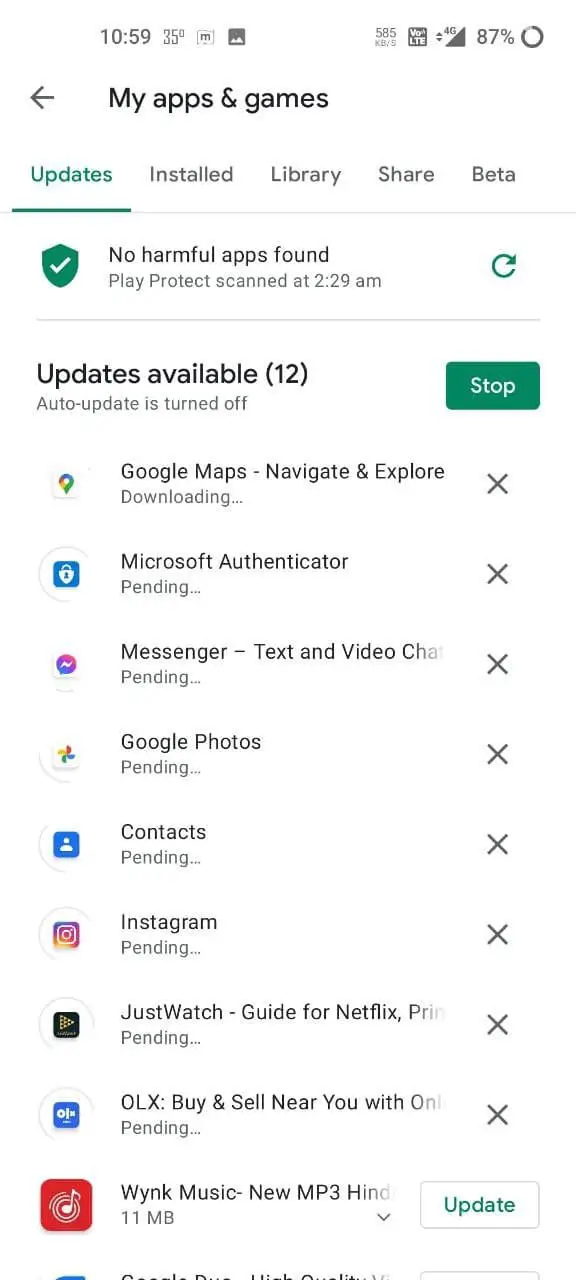

![[Οδηγός] Πώς να απενεργοποιήσετε πλήρως τη λειτουργία παιχνιδιού σε τηλέφωνα OnePlus](https://www.neuf.tv/wp-content/uploads/2021/04/Disable-Gaming-Mode-on-OnePlus-Phones-768x432.png)